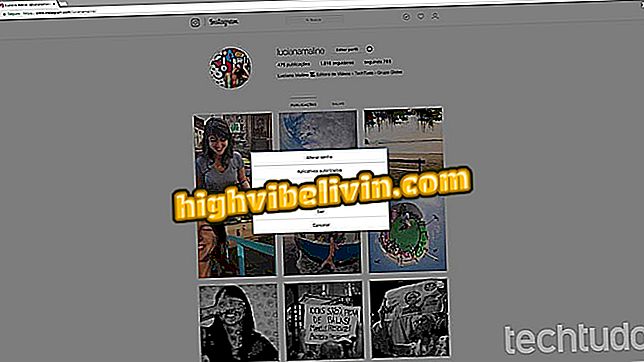Rechercher et remplacer des mots dans Google Docs
La recherche et le remplacement de mots dans les documents est une fonctionnalité bien connue de Microsoft Word. Cet outil permet, par exemple, de corriger les erreurs commises plusieurs fois dans le même texte, ainsi que d'indiquer des extraits exacts dans lesquels certains termes apparaissent. Cette fonctionnalité est également disponible dans des services alternatifs et gratuits tels que Google Docs.
Comment utiliser le compteur pour les caractères, les mots et les pages dans Docs
Voici comment utiliser la fonction dans "Google office". La même procédure peut être effectuée dans les services Google Sheets et Google Slides.

Apprenez à localiser et remplacer des mots dans Google Docs
Étape 1. Lorsque le document est ouvert dans Google Documents, entrez la commande Ctrl + H. Une autre solution consiste à sélectionner l'onglet "Modifier" en haut de l'écran, puis à cliquer sur "Rechercher et remplacer".
Étape 2. Une nouvelle fenêtre s'ouvrira. Dans la zone de texte supérieure, tapez le mot que vous souhaitez rechercher. en bas, entrez le mot pour lequel vous souhaitez le remplacer. Vous pouvez choisir si vous voulez différencier les lettres majuscules des minuscules;

Tapez le mot que vous voulez trouver et celui que vous voulez insérer
Étape 3. Utilisez les boutons "Précédent" et "Suivant" pour choisir à quel point du texte vous souhaitez remplacer, puis cliquez sur "Remplacer". Si vous souhaitez effectuer le remplacement dans tout le texte, cliquez simplement sur "Remplacer tout".
Là! Pour annuler vos modifications, utilisez simplement la commande Ctrl + Z.
Comment visualiser une vidéo de Google Drive sur un ordinateur Windows 10? Échanger des astuces sur le forum